Die antwoord is ja.Daar is twee maniere om jou persoonlike data te beskerm, of om Bing-soektog in die Start-kieslys uit te skakel.
Die webbediener sal die soekresultate gebruik om relevante resultate te genereer, wat lei tot die bekendmaking van jou persoonlike data aan die private wêreld.Selfs groot platforms soos Android en iOS gebruik dieselfde manier om jou soekresultate te stuur.Ons is baie bly dat hulle 'n maklike manier verskaf het om websoekintegrasie te deaktiveer.U moet ook bewus wees dat sodra u websoekintegrasie vanaf die Start-kieslys deaktiveer, u nie meer Cortana kan gebruik nie.Kom ons kyk hoe om Bing-soekintegrasie te deaktiveer in die Windows 10-beginkieslys.
Die deaktivering van die Bing-netwerksoektog in die Windows 10-beginkieslys is baie eenvoudig en neem nie eens baie tyd nie.Jy hoef ook nie 'n geek te wees nie.Volg net die eenvoudige stappe hieronder.
- Klik of tik op die Windows Start-kieslys in die onderste linkerhoek van die skerm.
- In die soekkassie op die Start-kieslysTik " Cortana-instellings", ToeUit die resultatelyskies" Cortana en soekinstellings".
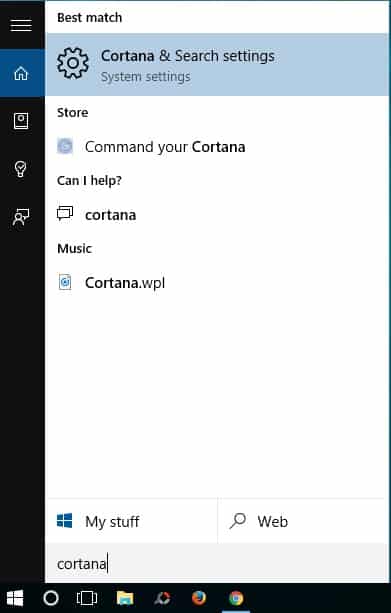
- Dit sal die Cortana- en soekinstellingsvenster oopmaak.Skakel nou" Cortana kan u voorstelle, idees, aanmanings, waarskuwings, ens.Knoppie onder."komgesluit.Hou ook in gedagte dat die deaktivering van websoekintegrasie Cortana sal deaktiveer.
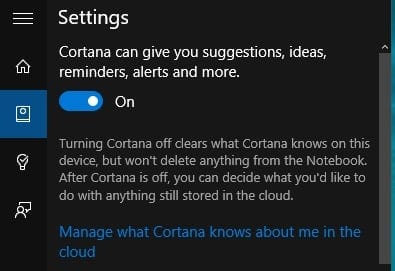
- Nou moet jy byvoeg "Soek aanlyn en sluit webresultate in"Die knoppie onder skakel oor na"Af" om bing-soektog in die "Begin"-kieslys uit te skakel.
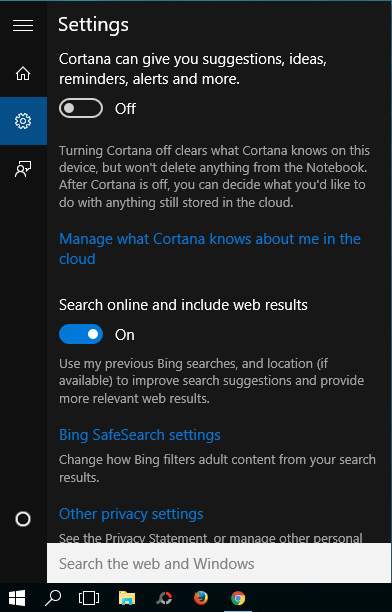
Dis dit.Nou, wanneer jy na enigiets soek, sal dit op jou rekenaar self soek.Jy kan ook weer bevestig want jy sal sien dat dit sal lees as "Soek my goed"In plaas van"Soek op die web".

![Stel Cox-e-pos op Windows 10 [gebruik die Windows Mail-toepassing] Stel Cox-e-pos op Windows 10 [gebruik die Windows Mail-toepassing]](https://infoacetech.net/wp-content/uploads/2021/06/5796-photo-1570063578733-6a33b69d1439-150x150.jpg)
![Los Windows Media Player-kwessies op [Windows 8 / 8.1-gids] Los Windows Media Player-kwessies op [Windows 8 / 8.1-gids]](https://infoacetech.net/wp-content/uploads/2021/10/7576-search-troubleshooting-on-Windows-8-150x150.jpg)
![Herstel Windows-opdateringsfout 0x800703ee [Windows 11/10] Herstel Windows-opdateringsfout 0x800703ee [Windows 11/10]](https://infoacetech.net/wp-content/uploads/2021/10/7724-0x800703ee-e1635420429607-150x150.png)









